Довольно часто работа с документами в MS Word не ограничивается одним только текстом. Так, если вы печатаете реферат, методичку, брошюру, какой-нибудь отчет, курсовую, научную или дипломную работу, вам вполне может понадобиться вставить в то или иное место изображение.
Урок: Как сделать буклет в Ворде
Вставить рисунок или фото в документ Word можно двумя способами — простым (не самым правильным) и чуточку посложнее, зато правильным и более удобным для работы. Первый метод заключается в банальном копирование/вставке или перетаскивание графического файла в документ, второй — в использование встроенных инструментов программы от Microsoft. В этой статье мы расскажем о том, как правильно в Ворде вставить картинку или фотографию в текст.
Урок: Как сделать диаграмму в Word
- Откройте текстовый документ, в который требуется добавить изображение и кликните в том месте страницы, где оно должно находиться.
- Перейдите ко вкладке “Вставка” и нажмите на кнопку “Рисунки”, которая расположена в группе “Иллюстрации”.
- Откроется окно проводника Windows и стандартная папка “Изображения”. откройте с помощью этого окна папку, в которой содержится необходимый графический файл, и кликните по нему.
- Выбрав файл (картинку или фото), нажмите кнопку “Вставить”.
- Файл будет добавлен в документ, после чего сразу откроется вкладка “Формат”, содержащая в себе инструменты для работы с изображениями.
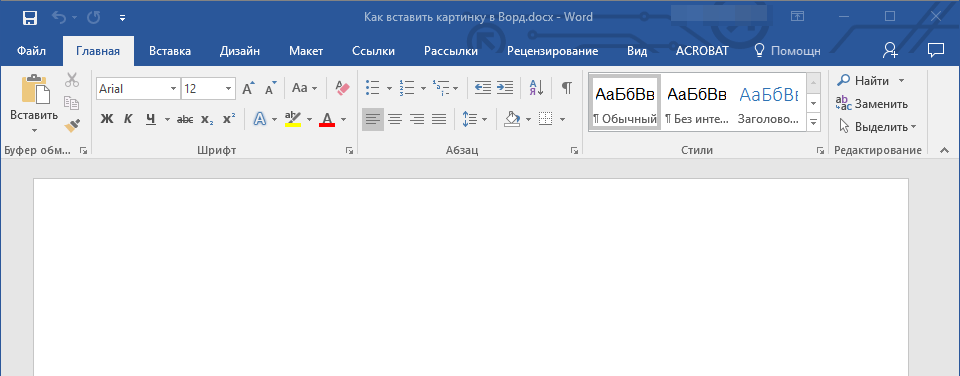
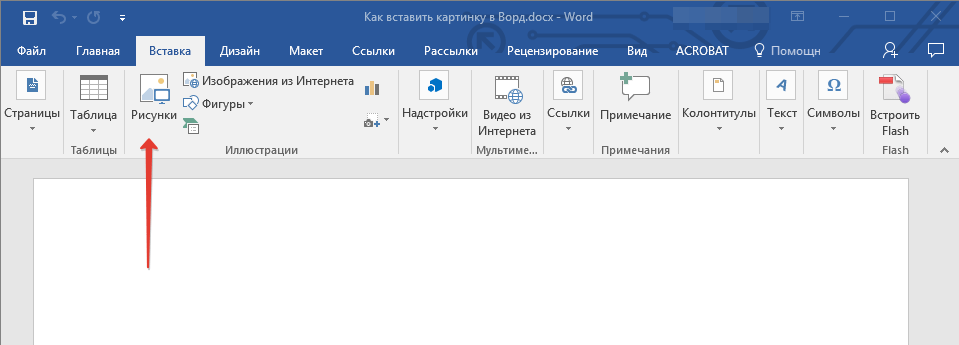
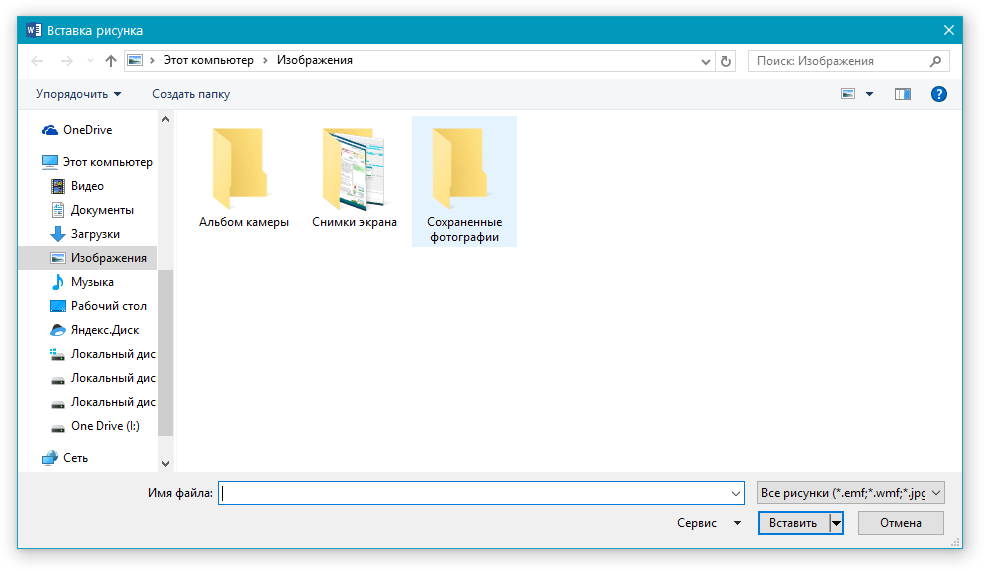
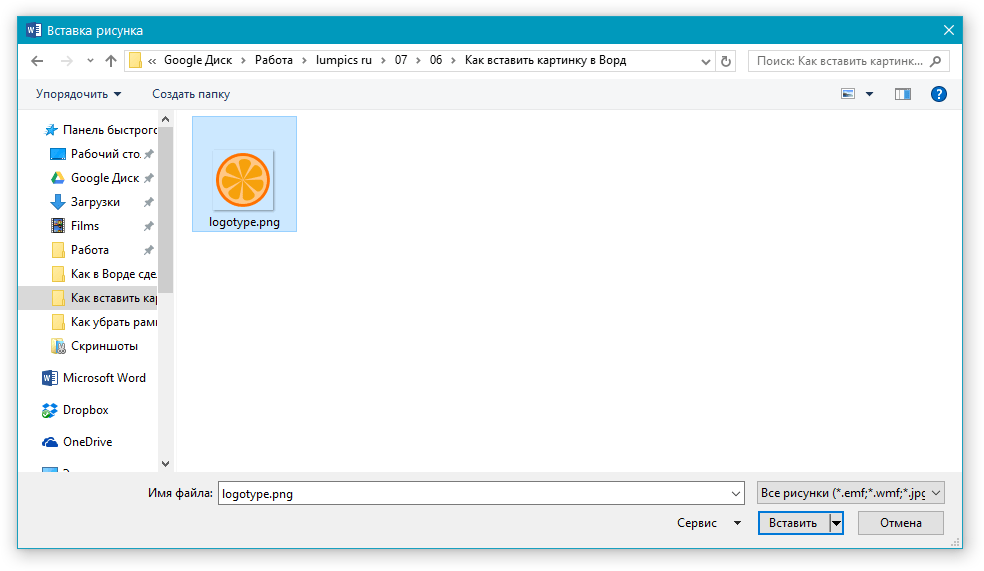
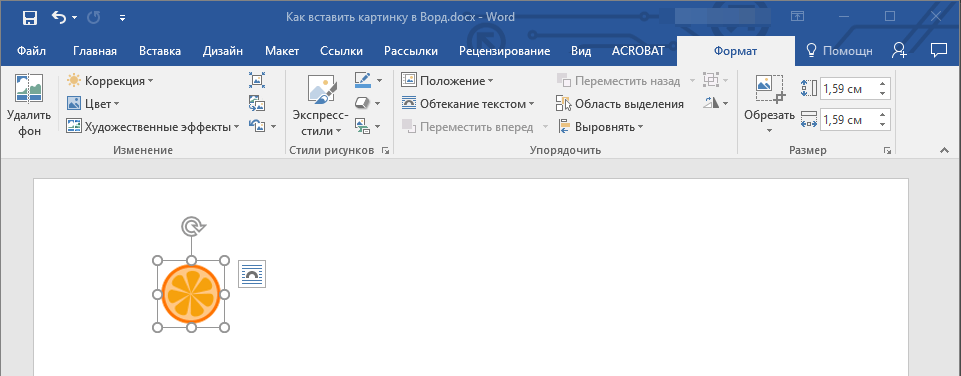
Основные инструменты для работы с графическими файлами
Удаление фона: если это необходимо, вы можете удалить фон картинки, точнее, убрать нежелательные элементы.
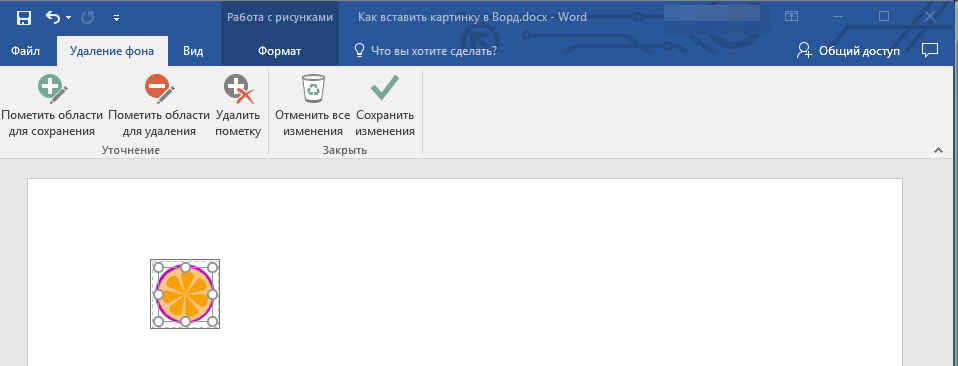
Коррекция, изменение цвета, художественные эффекты: с помощью этих инструментов вы можете изменить цветовую гамму изображения. В число параметров, которые можно изменить, входят яркость, контраст, насыщенность, оттенок, другие варианты цвета и многое другое.
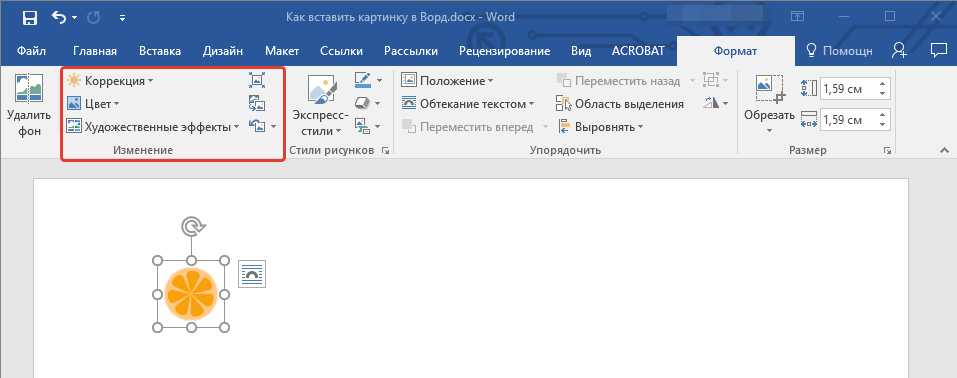
Стили рисунков: используя инструменты “Экспресс-стили”, вы можете изменить внешний вид добавленного в документ изображения, в том числе и форму отображения графического объекта.
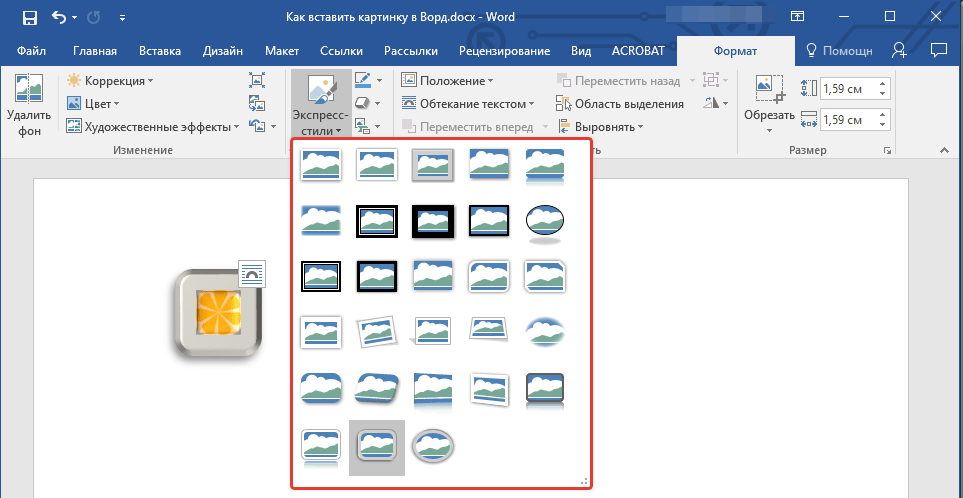
Положение: данный инструмент позволяет изменить положение изображения на странице, “вклинив” его в текстовое содержимое.
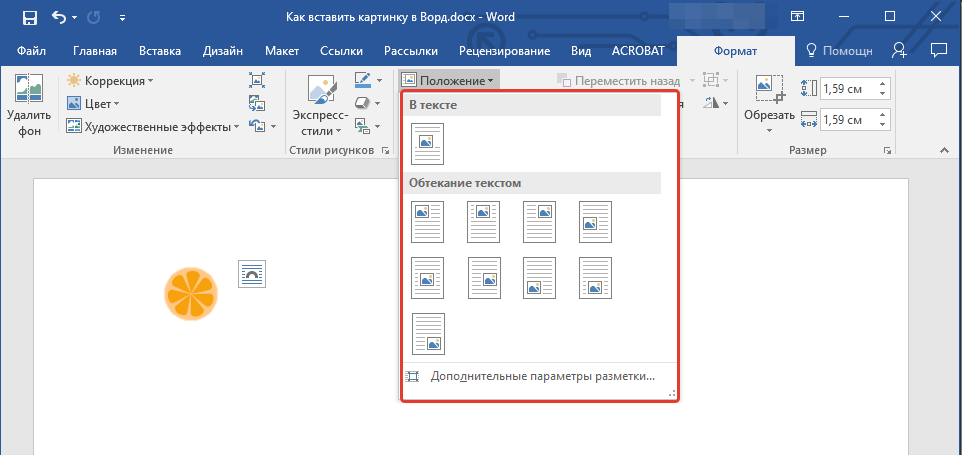
Обтекание текстом: этот инструмент позволяет не только грамотно расположить картинку на листе, но и вписать ее непосредственно в текст.
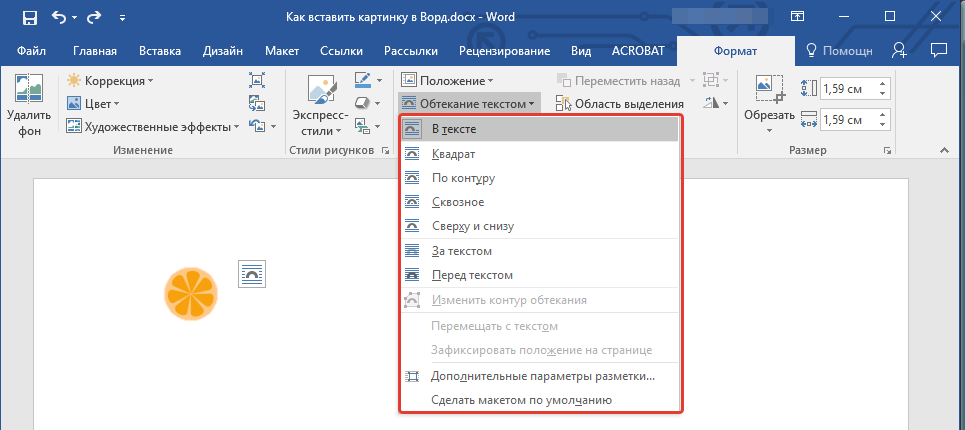
Размер: это группа инструментов, в которой вы можете обрезать изображение, а также задать точные параметры для поля, внутри которого находится картинка или фото.
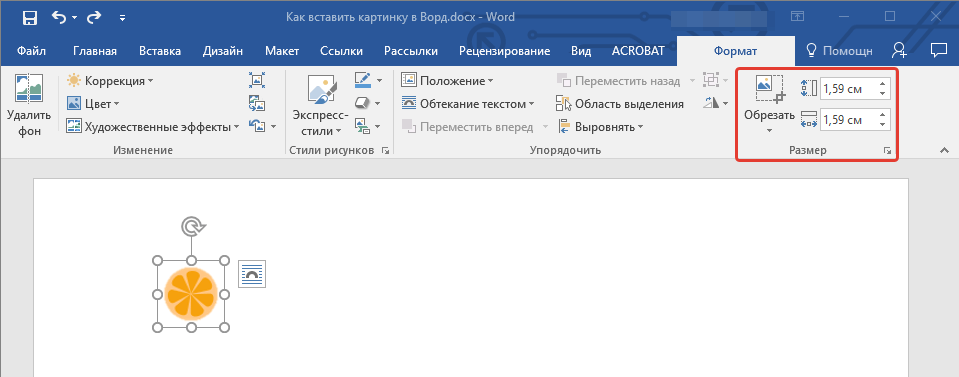
Примечание: Область, внутри которой находится изображение, всегда имеет прямоугольную форму, даже если сам объект имеет другую форму.
Изменение размера: если вы хотите задать точный размер для картинки или фото, используйте инструмент “Размер”. Если же ваша задача — растянуть картинку произвольно, просто возьмите за один из кружков, обрамляющих изображение, и потяните за него.
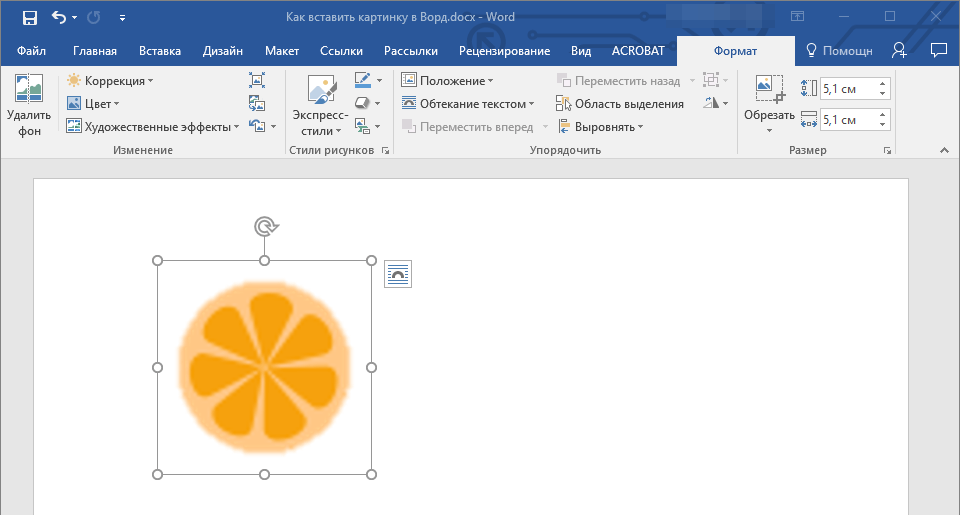
Перемещение: для того, чтобы переместить добавленное изображение, кликните по нему левой кнопкой мышки и перетяните в необходимое место документа. Для копирования/вырезки/вставки используйте горячие комбинации клавиш — Ctrl+C/Ctrl+X/Ctrl+V, соответственно.
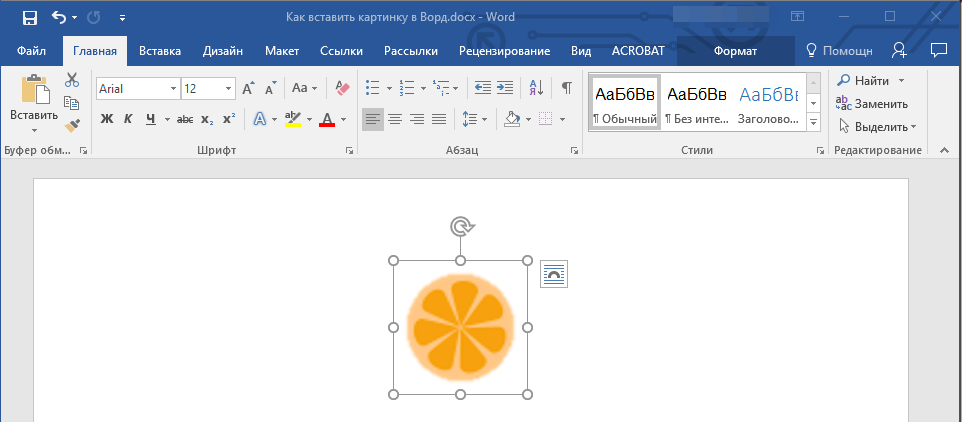
Поворот: чтобы повернуть изображение, кликните по стрелке, расположенной в верхней части области, в которой находится графический файл, и поверните его в необходимом направлении.
Чтобы выйти из режима работы с изображением, просто кликните левой кнопкой мышки за пределами обрамляющей его области.
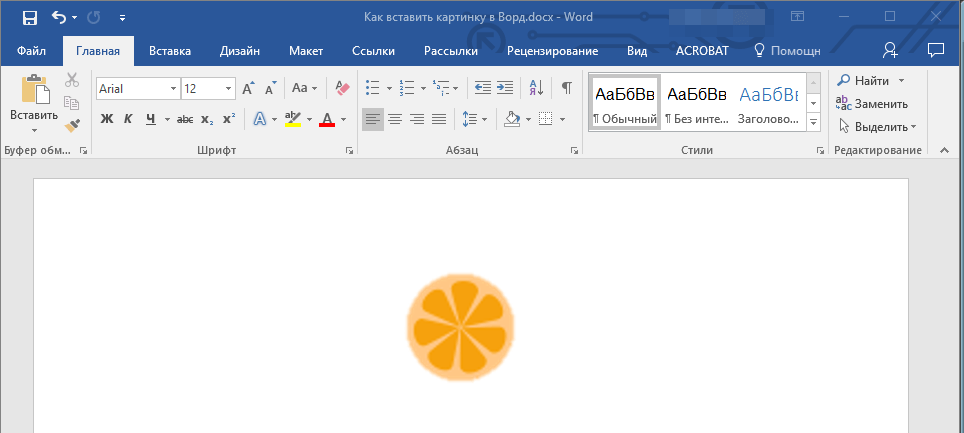
Урок: Как нарисовать линию в MS Word
Собственно, на этом все, теперь вы знаете, как в Ворде вставить фото или картинку, а также знаете о том, как ее можно изменить. И все же, стоит понимать, что данная программа является не графическим, а текстовым редактором. Желаем вам успехов в ее дальнейшем освоении.
 lumpics.ru
lumpics.ru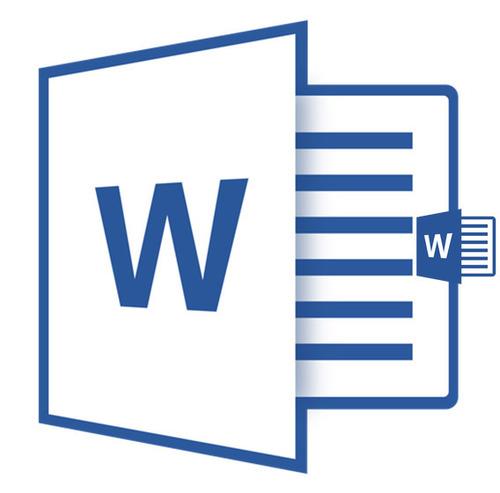
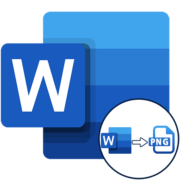
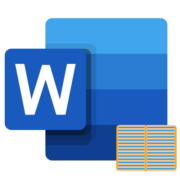
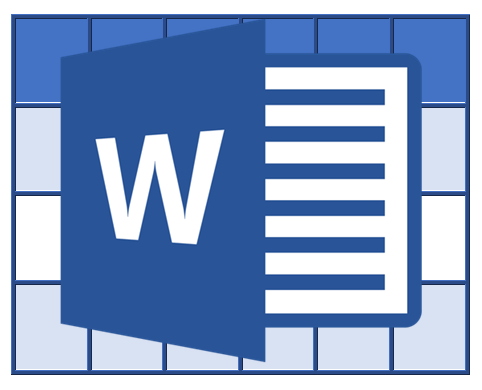
Тупой сайт, тупой ворд, делала проект, ни фига не получилось. Только нервы все это потратила♀️
СПАСИБО, ВАМ, ЧТО ВЫ ЕСТЬ !!! ВЫ ОЧЕНЬ ПОЛЕЗНЫ И ИНТЕРЕСНЫ!! НЕ СЛУШАЙТЕ НЕГАТИВ!!! УДАЧИ!
Хорошая статья. Всё понятно.
спасибо! Мне 74 года,не смотря на возраст,у меня были вопросы,ответы я нашла у вас Виталий,удачи Вам!Работали с текстом,а как вставить картинку не знала.Людмида
Людмила, спасибо за положительный отзыв. Всегда рады помочь.
Спасибо за статью!
Поддерживаю!!
Я хотел бы узнать, как мне перенести форматирование (яркость, контрастность и т.п.) с одного рисунка на другой. У меня вставлено несколько (отсканированных) изображений примерно одного стиля. Не хотелось бы задавать заново одни и те же параметры для каждого рисунка.
Аркадий, здравствуйте. Ввиду того, что Word — это текстовый редактор, а не графический, и работа с изображениями является его дополнительной функцией, а не одной из основных, возможность их пакетного редактирования в нем отсутствует. Варианта решения вашей задачи два — обработать эти сканы отдельно в специализированной программе — графическом редакторе или той, где создавались сканы, либо же задавать и применять те же параметры для каждого из них отдельно.
спасибо,за хорошую лекцию
При помощи описанного выше способа картинка выставляется как символ и её нельзя двигать особенно когда рядом находится текст
Ом, здравствуйте. Если Вы вставляли изображение (и по формату это именно изображение) так, как это предлагается делать в статье, оно не могло вставится в качестве символа. Это картинка, которую можно перемещать и делать с ней ряд других манипуляций. Просто в некоторых случаях может потребоваться выполнить некоторые дополнительные действия (это зависит от размера картинки, объема текста рядом с ней, параметров выравнивания, интервалов, отступов и прочего), например, обтекание текстом. Понять, в чем причина проблемы и устранить ее помогут следующие статьи:
Подробнее:
Перемещение изображений в Word
Как сделать обтекание картинки текстом в Ворде
Добрый вечер.
Мне не нужно никаких фото из интернета.
Мне нужно просто создавать Survey Report как Marine Warranty Surveyor.
Рапорт делается для заказчика, который может быть в любой стране
Евросоюза, как то Бельгия, Германия, Норвегия и т.д.
Что происходит? Я вставляю в обычный файл 25 уменьшенных (сжатых) фотографий
по 100-125 килобайт (исходный размер файла 80 килобайт). А в итоге получаю файл 24 мега. Кто его сможет скушать? А это мои деньги!!!!!
Sorry for some mistakes. It was wery difficult to use russian. English and english….
Brgds, Aleksandr
я вставил картинку но ворд мне говорит что её нельзя отобразить почему?
В каком формате картинка и какой у нее размер (разрешение)?
Ваша статья — фигня — для первоклашек (чайников). Это и так все знают, как работать с одной вставочкой одного рисунка. А если нужно вставить огромный текст с большим количеством всевозможных рисунков, скопированный из интернета. Последнее время такие тексты в ворде вставляются без рисунков, и каждый рисуночек копировать, вставлять в вордпад, а оттуда снова копировать и вставлять в ворд — ОЧЕНЬ ЗАТРУДНИТЕЛЬНО, поэтому ваша статья ни коим образом не помогает в решении такой задачи
Вместо того чтобы поливать здесь негативом, подумайте хорошенько, с какой такой радости Word должен знать, понимать неведомое ему форматирование и стиль оформления текста с картинками, «взятого» из интернета, почему в нем обязательно должно быть заложено все то, что в вебе делается с помощью разметки, тегов, если Ворд — это текстовый редактор? Вы просто копируете кусок обобщенных данных из одного места в другое, почему-то надеясь на то, что программа все видит и понимает так же, как и вы.
Если конкретно вам что-то затруднительно сделать, еще и когда это «что-то» не имеет прямого отношения к теме статьи, это уж точно недостаточный повод для того высказывать свое неоправданное возмущение. Есть задача — «Как вставить картинку в Ворд», есть решение — оно целиком и полностью, подробно, рассмотрено в статье. О банальном копировании чужого текста из интернета здесь речи не идет и не может идти. Взяли полотно — приведите его в порядок самостоятельно, ну вы же не первоклашка, не чайник. Правильно отформатируйте, оформите, а наша статья в этом поможет, если конечно и она фигней не покажется.
Подробнее: Форматирование текста в Microsoft Word
У меня верд 2003, необходимо, чтобы картинка вставлялась в четко созданную ячейку, а она вставляется с небольшими полями, начинаю подгонять вручную — ячейка растягивается. Где-то забиты поля, а где понять не могу. В идеале было бы чтобы картинка заполняла ячейку даже не соблюдая пропорций. Спасибо!
Владислав, здравствуйте. Скажите для начала, что Вы подразумеваете под ячейкой? Вы вставляете изображение в таблицу? Или просто у изображения есть лишняя, ненужная Вам область? Проще всего будет помочь найти решение, если Вы приложите скриншот того, как выглядит тот вариант вставки, который Вас не устраивает, то есть что сейчас имеется в документе.
у меня не получается, чтобы картинк была на заднем плане. ну то есть она конечно за текстом, но не получается, чтобы еще и диаграма и таблица была поверх картинки. просто хотел сделать крсивый задний фон из картинки, а получается что только текст можно наложить сверху..